|
<< Click to Display Table of Contents >> Inventário Mobile |
  
|
|
<< Click to Display Table of Contents >> Inventário Mobile |
  
|
|
O objetivo do programa Inventário Mobile é gerar folhas de inventario diretamente de um dispositivo móvel como celular (adaptado), tablet, ou demais dispositivos de leitura de código de barras.
|
1) Dados por Empresa;
2) Código do Depósito é obrigatório:
3) Data é obrigatória;
4) Código do Produto deve ser verificado via ajax;
5) Código do Local deve ser verificado via ajax;
6) Não pode aceitar quantidades negativas.
No menu principal, selecione: Estoque -> Estoque -> Inventário Mobile
Após selecionar Inventário Mobile no menu, será mostrada a tela abaixo onde o usuário irá informar a Data, Depósito e Número da Folha.
Se o número da folha não for informado, o sistema irá definir conforme as folhas já registradas.
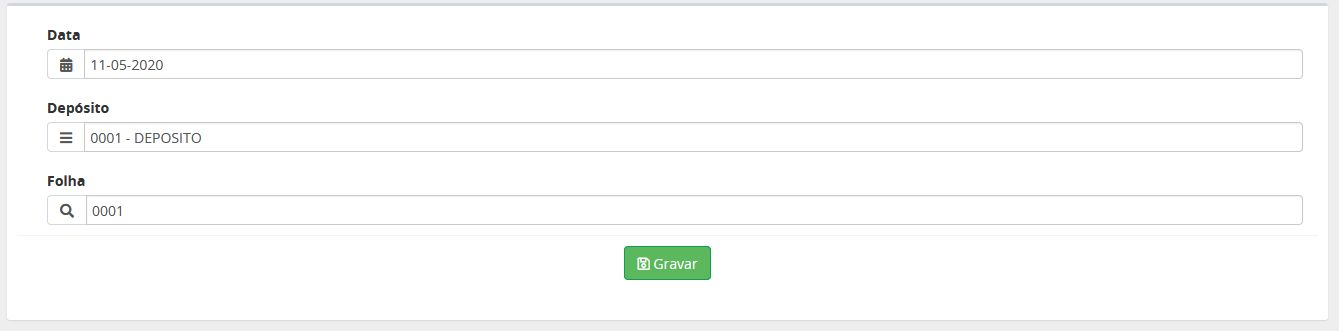
Data: Data da folha de inventário. O sistema traz como padrão a data atual.
Deposito/Almoxarifado: Identifica o depósito onde foi feito o inventário.
Número da Folha: O número da folha será um número sequencial acrecido de um toda vez que o usuário selecionar um novo formulário selecionando a mesma data e depósito que já exista folha salva anteriormente.
Em seguida, selecione Gravar será gerada uma nova folha de inventário.
Na próxima tela temos os campos relacionados aos itens (produtos) que serão inventariados.
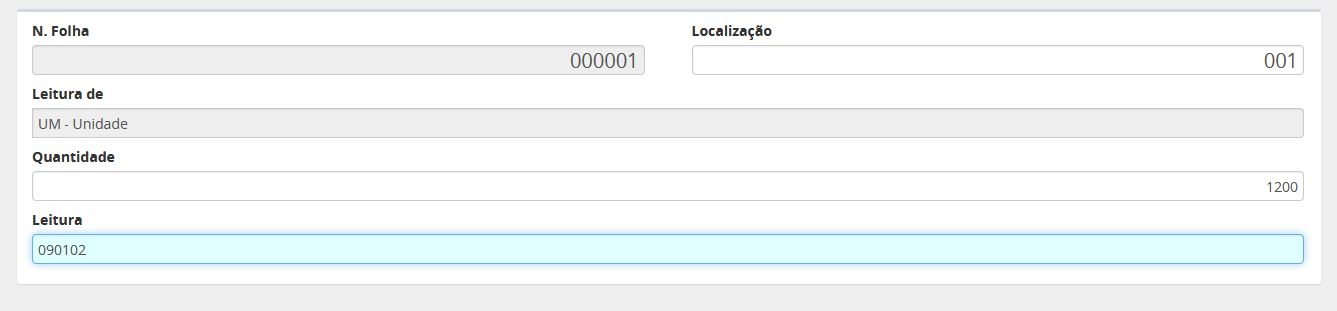
N. Folha: Número da folha de inventário configurado na fase anterior.
Localização: Localização física do produto inventariado. Não obrigatória.
Leitura de: Seleciona o tipo de leitura (em caixa ou em unidade).
Quantidade: Quantidade de produtos identificados no físico.
Leitura: Leitura do dispositivo de leitura de código de barras ou informa manualmente o código do produto.
Assim será adicionado todos os produtos para o inventário conforme exemplo abaixo.
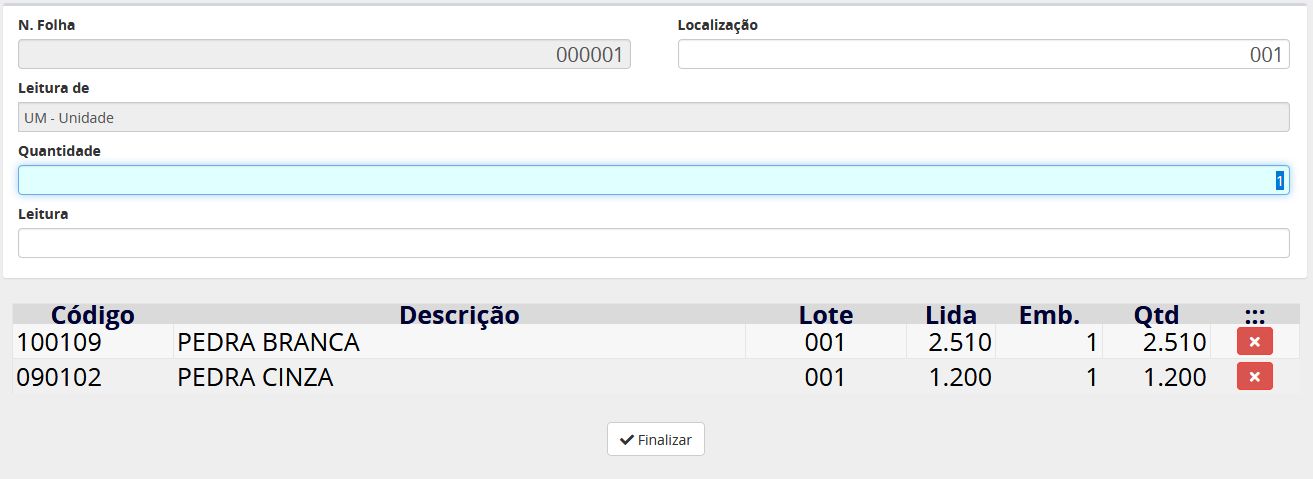
Caso seja necessário excluir um produto já informado, basta selecionar o botão de exclusão ao lado do campo quantidade.
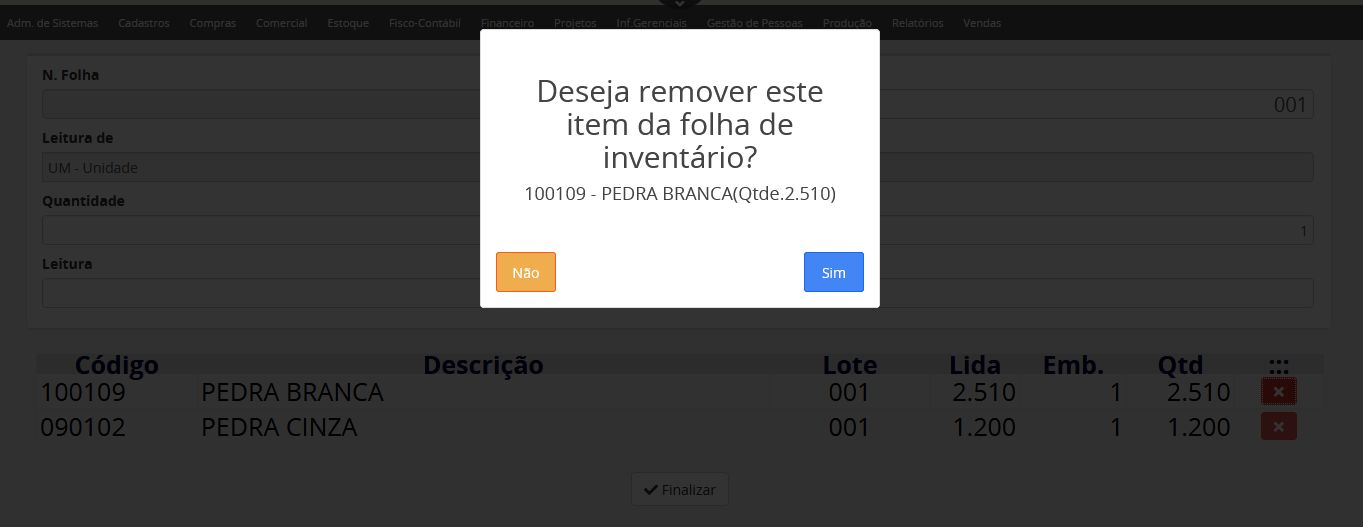
Selecionando "Sim", o item será excluído da folha de inventário.
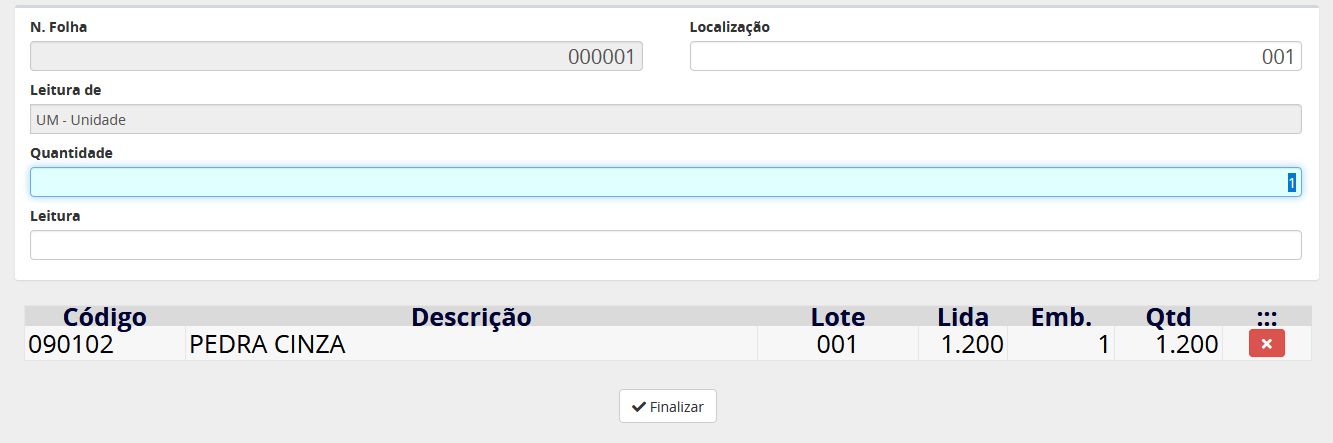
Após selecionar "Finalizar", os itens serão vinculados à folha de inventário.
Abrindo a folha no programa Estoque -> Estoque -> Folha de Inventário podemos observar que a folha foi criada e o item (produto) adicionado.
nesta fase o usuário poderá completar algumas informações importantes de estoque como: Num. contagem, equipe, conferente, preço unitário, etc.
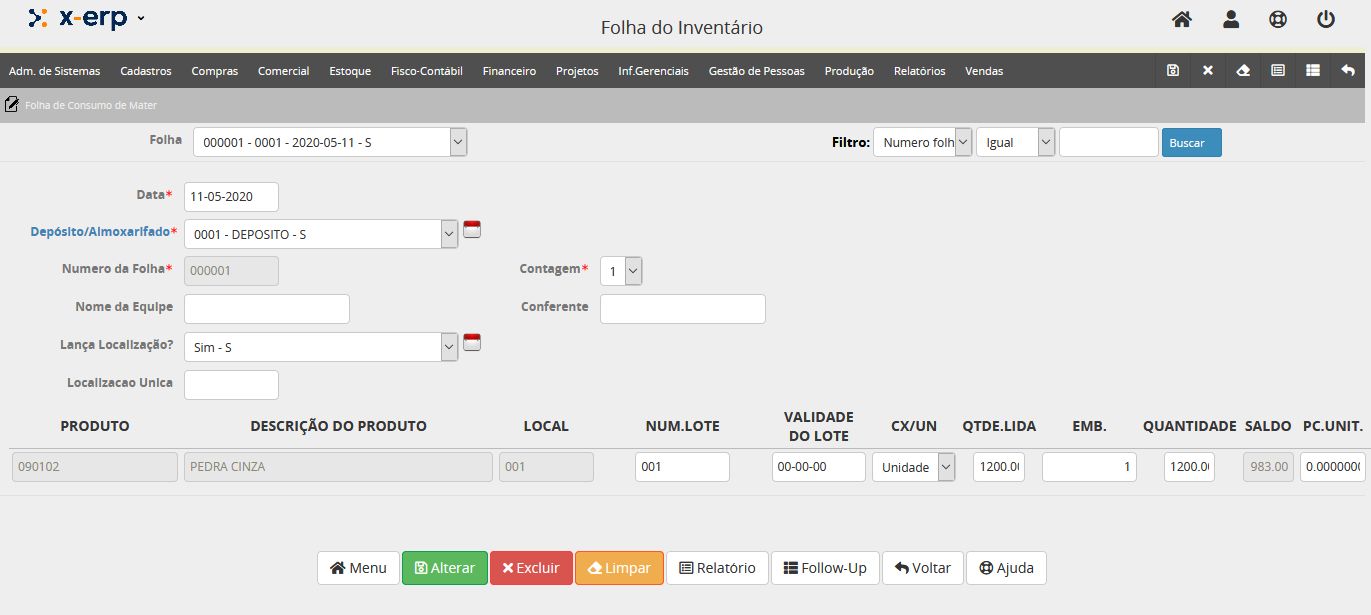
Após fazer os ajustes necessários, selecione Alterar e o documento estará pronto para ser processado pelo programa Inventário de Estoque.
|